¿Alguna vez has abierto tu Administrador de tareas y has notado un proceso llamado RuntimeBroker.exe consumiendo CPU o memoria? Si te preguntas qué es y si es seguro, No estás solo.
En esta guía, Te explicaremos qué hace Runtime Broker, when its behavior is considered normal, and when its behavior might indicate a more serious issue and possible el malware infección. Let’s not forget that El malware a menudo explota archivos legítimos y procesos.
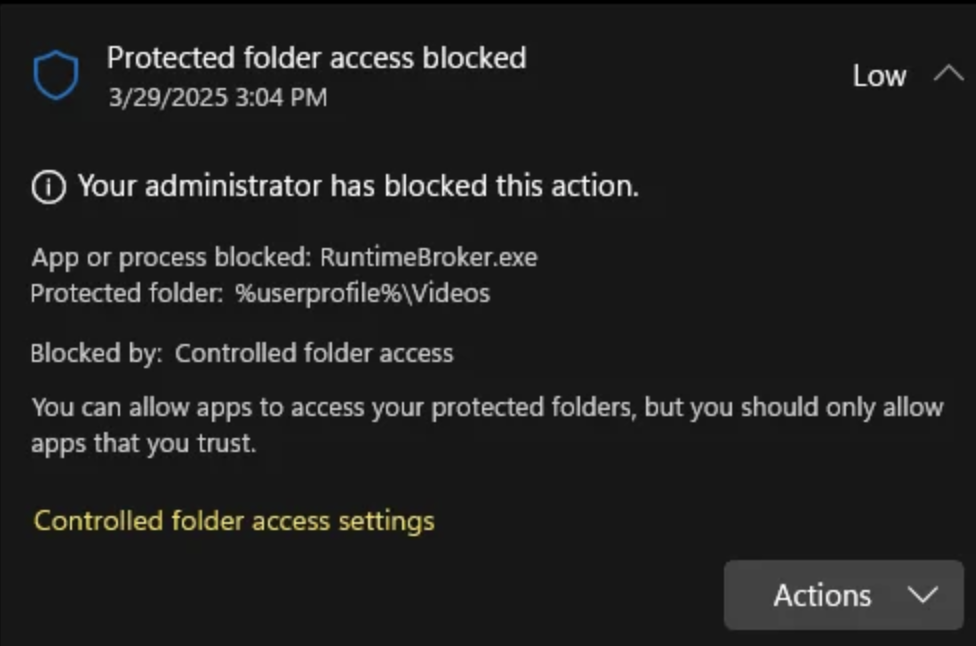
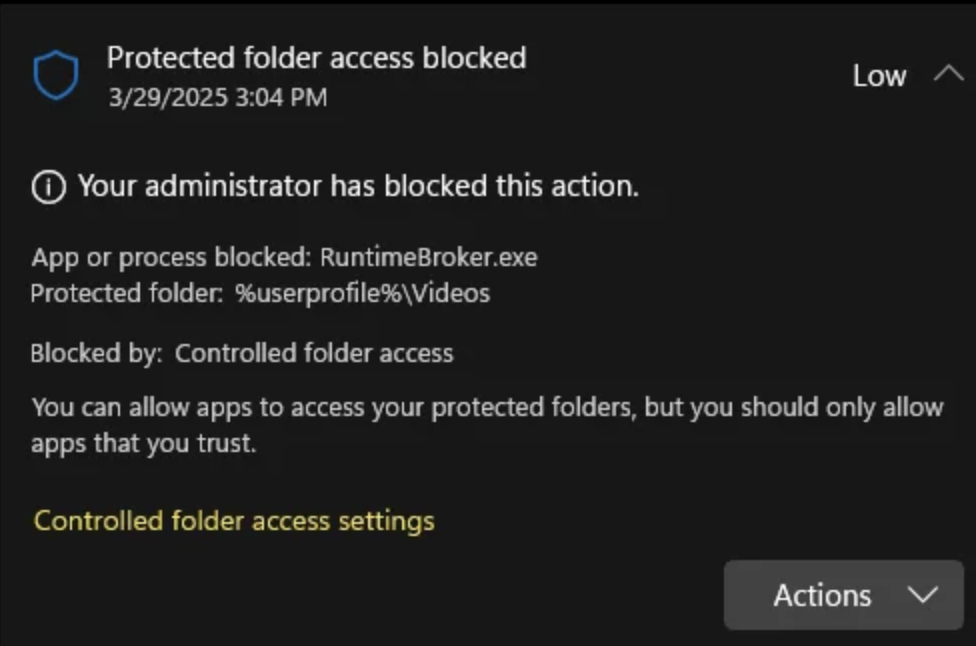
Detalles de RuntimeBroker.exe
| Nombre | RuntimeBroker.exe |
| Escribe | Un proceso legítimo del sistema de Windows que puede ser explotado para realizar actividades maliciosas. |
| Tiempo de eliminación | Aproximadamente 15 minutos para escanear todo el sistema |
| Herramienta de eliminación |
Ver si su sistema ha sido afectado por malware
Descargar
Herramienta de eliminación de software malintencionado
|
¿Qué es RuntimeBroker.exe??
RuntimeBroker.exe Es un proceso legítimo del sistema de Windows que desempeña un papel crucial en la gestión de permisos para aplicaciones de Microsoft Store. (También conocidas como aplicaciones UWP o de Plataforma Universal de Windows).
Su función es actuar como un intermediario entre las aplicaciones UWP y los recursos del sistema. Siempre que una aplicación de la tienda solicita acceso a algo sensible, como su micrófono, cámara web, archivos, o ubicación, Runtime Broker garantiza que sigue las reglas de permisos adecuadas.
¿Dónde está ubicado??
El archivo original de Runtime Broker se debe encontrar en:
C:\Windows\System32\RuntimeBroker.exe
Si se encuentra en otro lugar, Podría ser una señal de alerta.
¿Por qué RuntimeBroker.exe utiliza CPU o RAM??
Normalmente, Runtime Broker se ejecuta en segundo plano y utiliza recursos mínimos, típicamente bajo 20 MB de RAM y casi nada de CPU. Sin embargo, Puede que su uso aumente brevemente cuando:
- Abres una aplicación de Microsoft Store por primera vez
- Una aplicación solicita un nuevo permiso (e.g., acceso al micrófono)
- El sistema activa un proceso UWP en segundo plano
Estos breves picos son esperados y generalmente se resuelven rápidamente..
Cuándo preocuparse: Señales de comportamiento irregular
Si nota que RuntimeBroker.exe está utilizando:
- intensivo de la CPU (10–40%) por un tiempo prolongado
- Uso de memoria anterior 100 MB continuamente
- Varias instancias corriendo a la vez
Entonces puede que no esté funcionando normalmente o incluso peor., Puede que no sea legítimo en absoluto.
Verifique la ubicación del archivo
Para verificar el proceso:
- Abierto Administrador de tareas (Ctrl + Cambio + Esc)
- Localizar Broker de tiempo de ejecución en la pestaña Procesos
- Botón derecho del ratón, a continuación, Abrir localización de archivo
Si la ruta del archivo es distinta a:
C:\Windows\System32\RuntimeBroker.exe
Es probable que sea un suplantador malicioso.
Qué hacer si RuntimeBroker.exe actúa de forma sospechosa
Para estar seguros de que el proceso es seguro, Puedes realizar varias comprobaciones sencillas:
- Verifique la ubicación del archivo, como ya explicamos.
- Verifique la firma digital del archivo haciendo clic derecho sobre el archivo en su ubicación.
- Ejecute un análisis de malware con un programa anti-malware confiable, como SpyHunter, Para asegurarse de que el archivo no haya sido alterado por malware., o incluso reemplazado.


